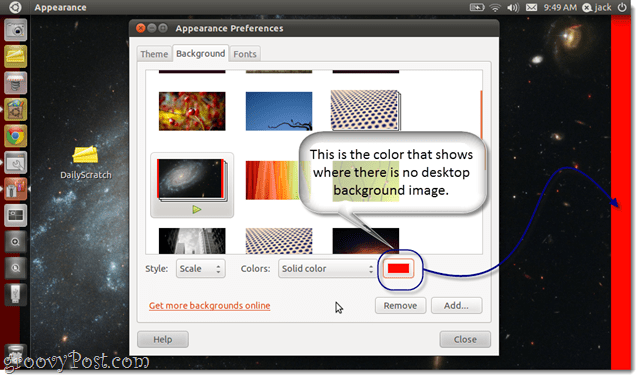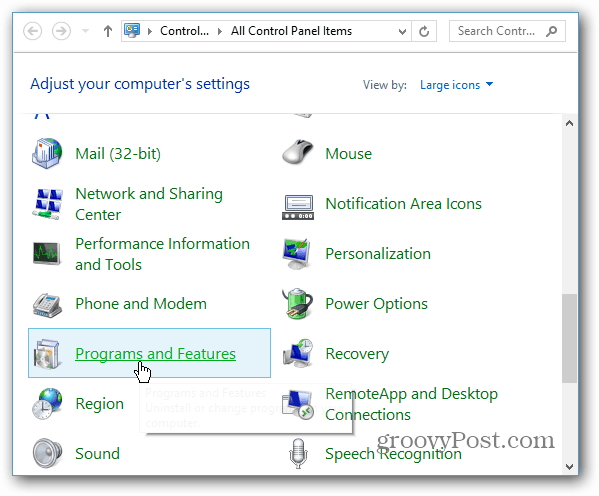Slik bruker du Facebook automatiserte regler for å administrere Facebook-annonser: Social Media Examiner
Facebook Annonser Facebook / / September 25, 2020
 Bruker du for mye tid på å administrere Facebook-annonseforbruket ditt? Vil du administrere Facebook-annonseringskampanjer mer effektivt?
Bruker du for mye tid på å administrere Facebook-annonseforbruket ditt? Vil du administrere Facebook-annonseringskampanjer mer effektivt?
I denne artikkelen vil du oppdage hvordan du bruker Facebooks automatiserte regler for å spare tid på å administrere ytelsen til Facebook-annonser.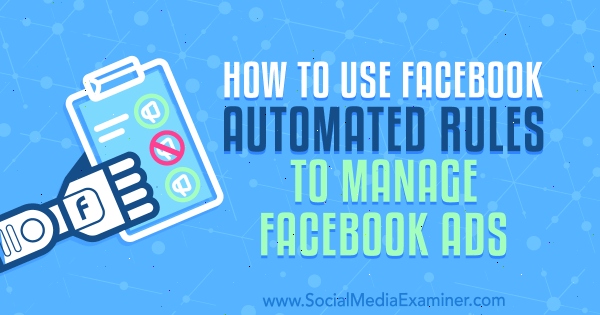
Hvorfor bruke Facebook-automatiserte regler for å administrere Facebook-annonsekampanjer?
Det er to hovedfaser av Facebook-annonsering: oppsett og ledelse. Oppsettfasen er grunnlaget for annonseringen og inkluderer aktiviteter som publikumsforskning; skape lagrede, tilpassede og like publikum; Oppsett av Facebook-piksler og konverteringssporing; og selvfølgelig lage dine faktiske kampanjer i Ads Manager-dashbordet.
Administrasjonsfasen omfatter alle aktivitetene du gjør når kampanjene dine er live og leveres, og annonsene dine er innebygd i Facebook-annonsealgoritme. Dette er den viktigste, men tidkrevende oppgaven med å kjøre vellykkede annonser.
Å administrere Facebook-annonsene dine betyr at du kontinuerlig analyserer resultatene til annonsene dine i hver av dem kampanjene dine og, basert på funnene, implementere endringer som tester eller optimaliseringer for å forbedre resultater.
Å ikke aktivt administrere annonsekampanjer er en av de største feilene markedsførere gjør med Facebook-annonsering. Hvis du bare setter opp en kampanje og lar den kjøre uten analyse eller endringer, vil den redusere ytelsen over tid pga annonseutmattelse.
Hvis du oppretter automatiserte regler i Ads Manager, vil Facebook gjøre det automatiskoppdatere eller varsle deg om endringer i kampanjer, annonsesett og annonser, og foreta handlingene du spesifiserer. De gir deg mer kontroll og reduserer tiden du har til å administrere kampanjene dine manuelt.
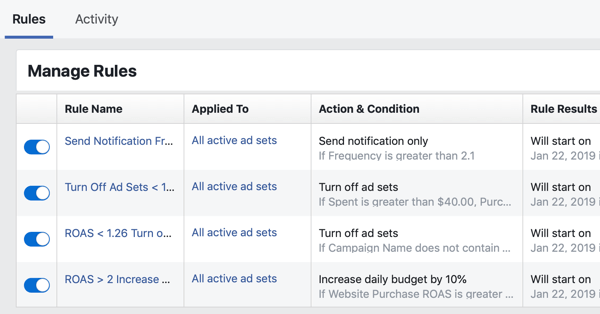
Å lage automatiserte regler innebærer tre hoveddeler:
- Nivået på kampanjestrukturen du vil at regelen skal gjelde for
- Handlingen du vil at regelen skal gjennomføre
- Vilkårene som må oppfylles for å utløse handlingen fra regelen din
Denne artikkelen fokuserer på å lage regler for å hjelpe reduser manuell analyse basert på beregningene som brukes til å måle avkastningen på annonseringsutgiftene (ROAS), så vel som andre beregninger for annonseanalysen. Du kan bruke regler på alle kampanjene, annonsesettene eller annonsene dine, eller på spesifikke, ved å bruke feltet Betingelser.
Selv om automatiserte regler reduserer tiden det tar å administrere annonsene dine, bør du fremdeles overvåke resultatene til annonsene dine for å sikre at de oppfyller markedsføringsmålene dine.
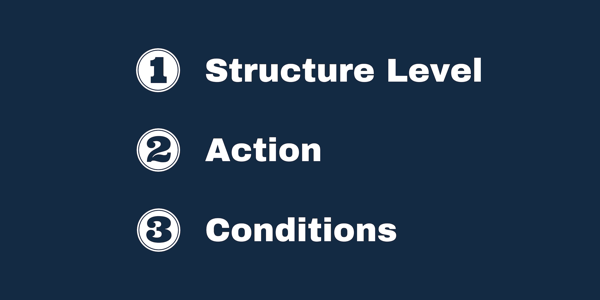
Hvilke beregninger for Facebook-annonseresultater betyr noe?
Før jeg går gjennom hvordan du lager forskjellige automatiserte regler, er det verdt å skissere beregningene disse reglene vil være basert på.
ROAS er det overordnede målet for effektiviteten til Facebook-annonsekampanjene dine. Det er den viktigste beregningen fordi den forteller deg hvor lønnsomme annonsene dine er og deres økonomiske innvirkning på virksomheten din. Facebook har to kjerne-ROAS-beregninger: ROAS for kjøp av mobilapper, som er knyttet til hendelsene dine på mobilappene, og ROAS for kjøp av nettsteder, som er knyttet til standardkonverteringshendelsen for kjøp.
Hvis du selger noe på nettet, bør du bruke kjøpsstandardhendelsen til å spore alle kjøp for volum og verdi. (Slik installerer du konverteringssporing hvis du ikke allerede har satt den opp.) ROAS uttrykkes som et forhold, så 2,5 vil for eksempel være en avkastning på 250% på annonseutgiftene.
Etter at du har analysert ROAS-en din på kampanjen og deretter på annonsenivåer, er de andre fire kjerneannonseverdiene som skal analyseres, kostnad per resultat, relevanspoeng, frekvens og CPM. For en fullstendig og grundig gjennomgang av disse beregningene, Klikk her, og for en komplett guide om måling av ROAS, Klikk her.
Hvordan finne automatiserte regler i Facebook Ads Manager
La oss nå se på hvor du finner automatiserte regler Annonsebehandler og dykk ned i de forskjellige reglene du kan lage for å spare tid på å administrere kampanjene dine. I Ads Manager-dashbordet ditt naviger til hovedmenyen og velg Automatiserte regler under Opprett og administrer-kolonnen.
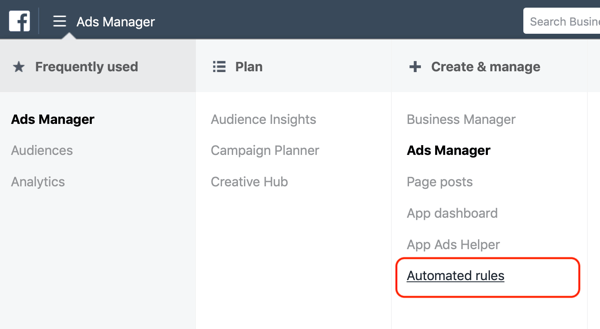
I oversikten over automatiserte regler ser du to faner. Regel-fanen viser reglene dine og om de er aktive eller inaktive, og Aktivitet-fanen viser historikken til endringene i reglene dine.
Når du først navigerer til dashbordet for automatiserte regler, vil begge fanene være tomme, og du får se en melding som sier "Ingen automatiske regler."
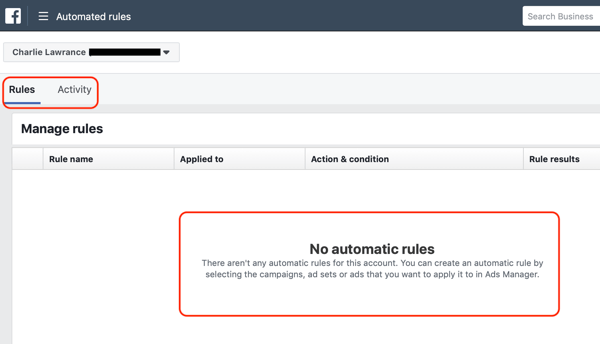
For å lage en ny regel, ganske enkelt klikk på Opprett regel-knappen øverst til høyre.
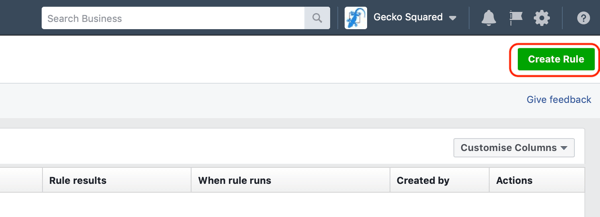
Vinduet Opprett regel vises. Herfra kan du sette opp disse fire reglene for å hjelpe deg med å administrere kampanjene dine.
# 1: Øk dagsbudsjettet når ROAS er større enn 2
Denne første regelen vil øke det daglige budsjettet for annonsesett som leverer en 2X ROAS.
I vinduet Opprett regel, velg Alle aktive annonsesett fra rullegardinmenyen Bruk regel til.
Neste, under handling, velg Juster budsjett> Øk dagsbudsjett med, og i feltet ved siden av, angi en prosentandel mellom 10 og 20. Når du skalerer første gang, er det en god ide å gjøre det start med 10% å implementere en langsom skala. Du kan øke den så mye du vil, men jo høyere prosentandel du øker, jo lenger tid tar det for annonsene dine å innfri det nye budsjettet i annonsealgoritmen.
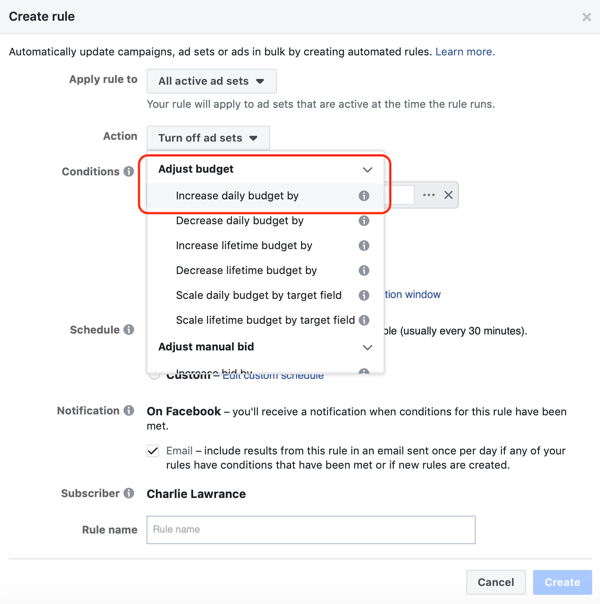
Under Handling finner du to alternativer: Maksimal daglig budsjettdeksel og handlingsfrekvens. Sett et maksimalt daglig budsjettdeksel på minst det dobbelte av det nåværende budsjettet. Så hvis du bruker $ 100 per dag på hvert annonsesett, må du angi et maksimalt budsjettdeksel på $ 200.
Deretter angi handlingsfrekvensen. Dette er den minste tiden den samme handlingen kan utføres på en regel. Som standard er det 12 timer. Å øke budsjettet med 10% hver 12. time ville imidlertid være for raskt endre handlingsfrekvensen til En gang daglig.
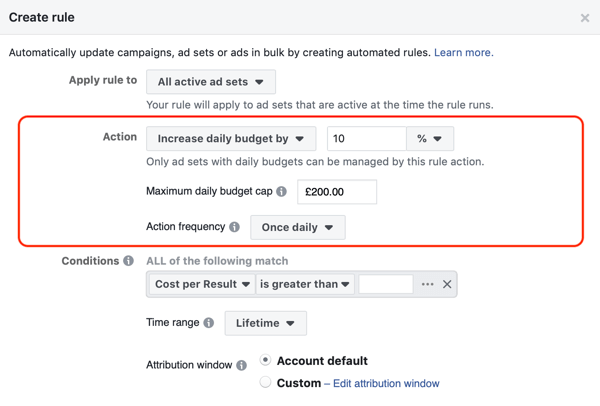
La oss nå gå til vilkårene i regelen. Dette er hva som må skje for at handlingen du nettopp opprettet skal implementeres.
I den første rullegardinlisten, velg Nettstedskjøp ROAS. Deretter vil du bli presentert for en rekke forhold som større enn, mindre enn, mellom og ikke mellom. Velg Greater Than og i nummerfeltet til høyre, skriv inn 2, som betyr ROAS større enn 2 (eller 200%).

Fordi du bare vil skalere annonsesett som konsekvent leverer en 2X ROAS eller mer, og også utelukker muligheten for statistisk sjanse, velg Siste 7 dager fra rullegardinlisten Tidsområde.
Neste, forlate attribusjonsvindu som standard og sette tidsplanen for å sjekke regelen daglig. La varselsinnstillingen være standard med e-post inkludert og så navngi regelen din. Når du er ferdig, klikk på Opprett.
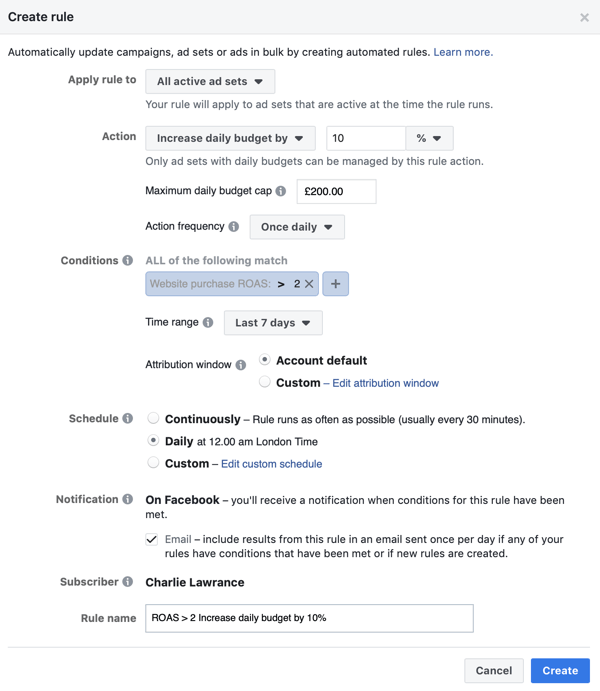
For å oppsummere, har du opprettet en regel med langsom skala som øker dagsbudsjettet med 10% hver 24. time for ethvert annonsesett der ROAS de siste sju dagene er større enn 2.
# 2: Stopp annonsesett som faller under minimum ROAS
Denne regelen vil slå av annonsesett når ROAS faller under akseptabelt minimum.
I vinduet Opprett regel, velg Alle aktive annonsesett fra rullegardinlisten Bruk regel til. Fra rullegardinlisten Handling, velg Slå av annonsesett.
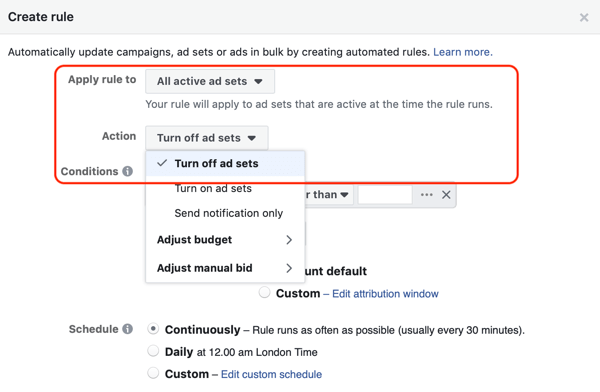
Få YouTube Marketing Marketing - Online!

Vil du forbedre ditt engasjement og salg med YouTube? Bli med på den største og beste samlingen av YouTube-markedsføringseksperter når de deler sine velprøvde strategier. Du får trinnvis direktesendt instruksjon fokusert på YouTube-strategi, videooppretting og YouTube-annonser. Bli YouTube-markedsføringshelten for din bedrift og kunder når du implementerer strategier som gir dokumenterte resultater. Dette er et direkte online treningsarrangement fra vennene dine på Social Media Examiner.
KLIKK HER FOR DETALJER - SALG SLUTTER 22. SEPTEMBER!Når du oppretter en ROAS-basert regel, med en handling som stopper eventuelle underpresterende annonsesett, vil du bare bruke regelen på tvers av nye kundeoppkjøpskampanjer som er rettet mot å generere salg, ikke bevissthetskampanjer som "varmer opp" kaldt publikum ved å vise dem innhold. Dette er fordi bevisstgjøringskampanjer vil ha et negativt eller brutt avkastning på ROAS, og du ikke vil at de skal stoppes av regelen din.
Pro Tips: Det er her det er veldig nyttig å ha en jevn og riktig kampanjenavnestruktur. Hvis du navngi kampanjer etter plassering i din salgsforløp—TOF for toppen av trakten (bevissthet), MOF for midten av trakten (kundeanskaffelse) og BOF for bunnen av trakt (kundeoppkjøp av nettstedsmarkedsføring) - du kan enkelt ekskludere alle TOF-bevissthetskampanjer.
I avsnittet Betingelser er den første vilkåret du vil sette, å målrette bare mot kundeanskaffelseskampanjer. Fra den første rullegardinlisten, velg Innstillinger> Kampanjenavn, deretter velg tilstandenInneholder ikke, og i det tilstøtende feltet, skriv inn TOF. Dette betyr at regelen bare gjelder kampanjer der TOF er ikke i navnet, som er alle kundeanskaffelseskampanjene dine.
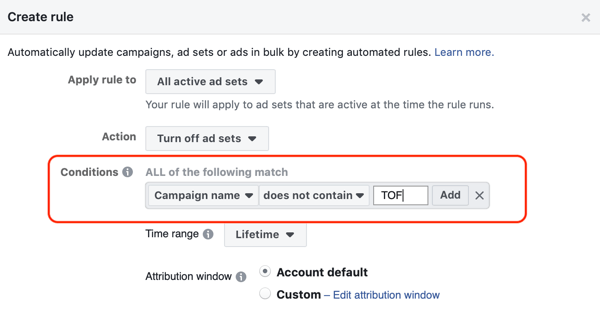
For å bruke denne regelen riktig, må du beregne din minimum levedyktige avkastning, som er din laveste akseptable ROAS som fremdeles lar deg tjene penger på kjøpene dine.
For å beregne dette må du finn din gjennomsnittlige kjøpsverdi på Facebook, kostnad for solgte varer og bruttomargin. For å gjøre ting enkelt, anta at du genererte 3000 kjøp fra Facebook-annonsene dine de siste 3 månedene, og de hadde en konverteringsverdi på $ 150 000.
Derfor er den gjennomsnittlige ordreværdien $ 50 ($ 150 000/3000). Det koster $ 10 å lage og sende produktet, så du har en margin på $ 40. Dette betyr at du må anskaffe kunder for mindre enn $ 40 for å tjene penger på det første kjøpet. Brytpunktet vil være 1,25X ROAS ($ 50 delt på $ 40) og alt over 1,25 vil være lønnsomt. Derfor er 1,26 ditt minimum akseptable ROAS.
I Vilkår-delen, klikk på det blå + ikonet for å legge til en annen betingelse for regelen din. Fra rullegardinmenyen, velg Nettstedskjøp ROAS under Vanligste. Deretter velg Er mindre enn og angi minimum akseptabelt ROAS (1.26 for dette eksemplet).
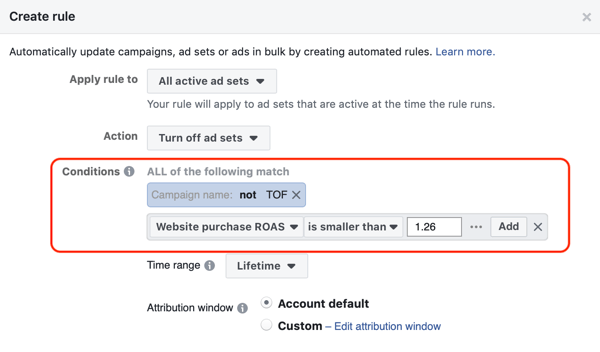
Den siste betingelsen du vil sette er å kjøre denne regelen bare på annonsesett som har kjørt minst 1 uke. Klikk på det blå + ikonet igjen og fra den første rullegardinlisten, velg Tid> Timer siden opprettelsen, deretter velg Er større enn, og skriv inn 168 (som er antall timer på 7 dager).
Til slutt, under tidsrommet, velg Siste 7 dager (dette er standardanalysevinduet for ROAS-måling). Hold attribusjonsvinduet som standard (28-dagers klikk og 1-dagsvisning) men endre tidsplanen for regelen for å sjekke daglig, i motsetning til kontinuerlig.
Til slutt, navngi regelen din og klikk på Opprett.
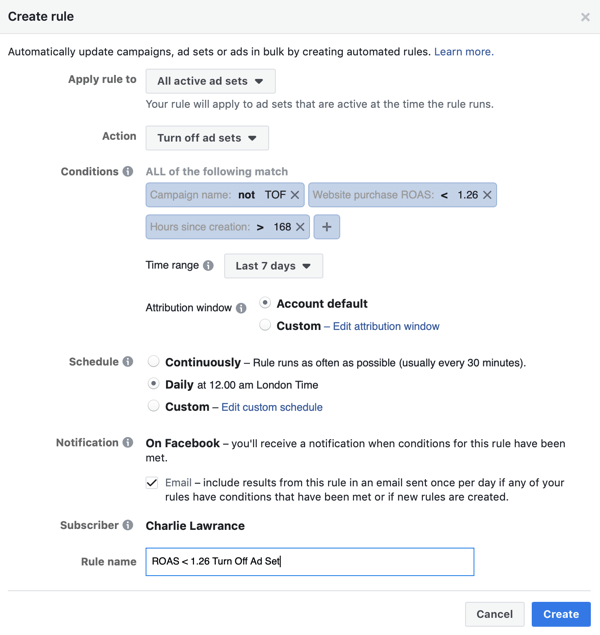
For å oppsummere har du opprettet en regel som bare deaktiverer innstillingene for kundeoppkjøp når ROAS de siste sju dagene faller under minimum akseptabelt ROAS.
# 3: Slå av annonsesett når utgiftene er mer enn 2 ganger kostnaden per kjøp, og det er færre enn ett kjøp
Denne regelen hjelper deg med å bedre administrere budsjettene dine og drepe underpresterende annonsesett. Bruk den hvis du har problemer med å beregne ditt minste akseptable ROAS og ikke kan bruke regel nr. 2.
I vinduet Opprett regel, velg Alle aktive annonsesett fra den første rullegardinlisten. Velg Slå av annonsesett som din handling og gå videre til vilkårene.
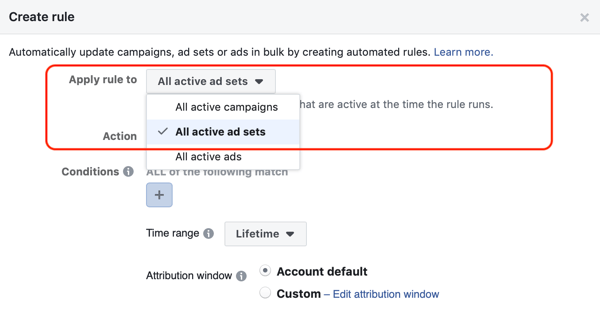
Igjen, som med den forrige regelen, vil du bare at dette skal gjelde for kundeanskaffelseskampanjer. Så den første forutsetningen er å bare inkludere disse kampanjene ved å legge til en navnebetingelse. I dette tilfellet, sette en betingelse tilekskluder TOF-bevissthetskampanjer.
Den andre vilkåret du vil sette er et annonsesett utgiftsnivå opptil to ganger høyere enn den nåværende kostnaden per kjøp. Å gjøre dette, velg Brukte fra den første rullegardinlisten Betingelser; deretter velg Er større enn; og endelig, skriv inn verdien, som er to ganger kostnaden per kjøp. Så hvis den nåværende kostnaden per kjøp er $ 20, angir du $ 40 i brukt tilstand.
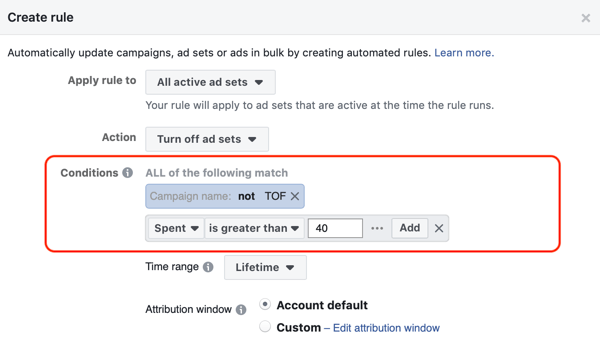
Den siste betingelsen å stille er et minimum kjøpsvolum. Igjen, legg til i en ny tilstand og fra den første rullegardinlisten, velg Nettstedskonverteringer> Kjøp (Facebook Pixel). Neste, velg mindre enn og i feltboksen, skriv inn nummer 1.
I delen Tidsområde, velg Siste 3 dager fra rullegardinlisten og deretter la alt annet være standard, bortsett fra å endre timeplanen til Daily. Deretter legg til et navn for din regjering og klikk på Opprett.
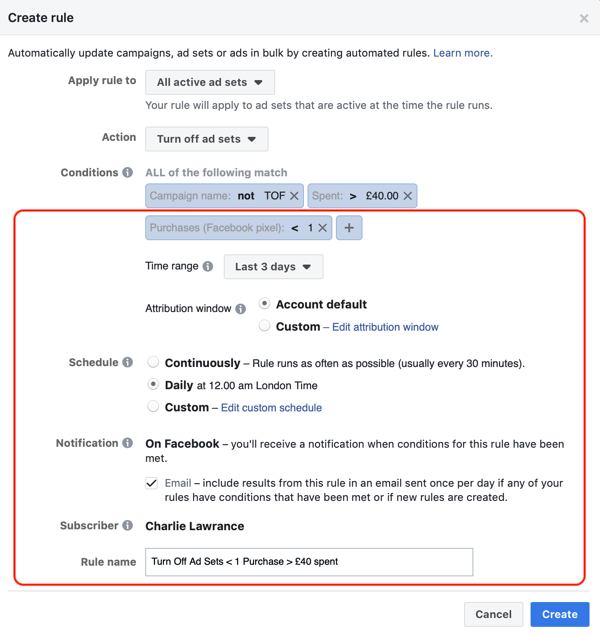
For å oppsummere, vil denne regelen slå av annonsesett for kundeoppkjøp som har færre enn ett kjøp i løpet av de siste tre dagene, og som har brukt minst to ganger kostnaden per kjøp. Dette er en god regel for å slå av annonsesett som ikke gir gode resultater den første uken, eller de som opplever en plutselig negativ endring i resultatene på grunn av problemer med annonsetretthet.
# 4: Bli varslet når annonsefrekvensen er over 2.1
Denne neste regelen vil redusere tiden du bruker på å sjekke annonsefrekvensen. Ved å implementere denne regelen får du automatisk beskjed hvis noen annonser utløser frekvensbetingelsen. Dette bidrar også til å forbedre effektiviteten din fordi du kan fange endringene i annonsens resultater raskere, og dermed redusere bortkastede annonseutgifter.
I vinduet Opprett regel, velg Alle aktive annonser og under handlingen, velg Bare send varsel.
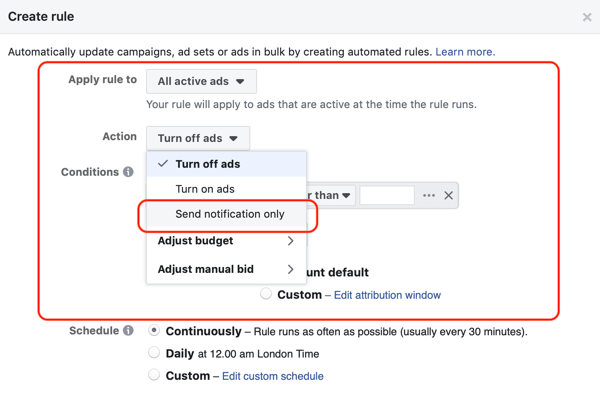
Forutsetningen for denne regelen er å varsle deg når frekvensen til en annonse treffer 2.1. Husk at jo høyere frekvensen din klatrer, jo flere ganger ser publikum annonsen din. Når den stiger over to, kan du begynne å oppleve negative endringer i annonseresultatene, så nå er det på tide å analysere resultatene dine.
I Vilkår-delen, velg Frekvensog er større ennparameter og sett betingelsesverdien til 2.1.
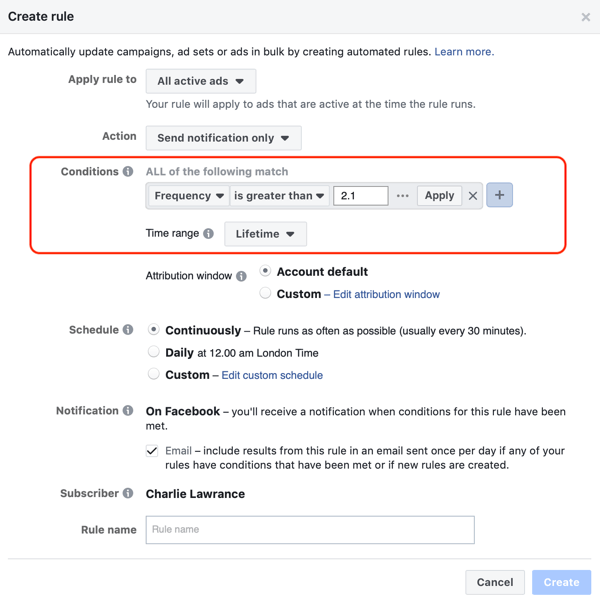
For tidsrommet, velg Lifetime fordi frekvens er en levetidsmåling, fra 1. La attribusjonen være standard men endre tidsplanen til Daily. Til slutt, navngi regelen din og klikk på Opprett.
Fordi denne regelen bare påvirker aktive annonser, hvis du bestemmer deg for å lage en ny basert på resultatene av analysen din annonsetest og endre reklamen (for eksempel), sørg for at du stopper den gamle annonsen midlertidig, slik at den ikke fortsetter å utløse regel.
For å oppsummere har du opprettet en regel som sender deg et varsel og e-post når annonsens frekvens går over 2.1. Deretter kan du gjøre ytterligere annonseanalyser for å finne ut hvilke endringer du vil gjøre i kampanjen din.
Konklusjon
Automatiserte regler kan redusere tiden du bruker på å administrere annonsekampanjene dine, betydelig. Ved å implementere ROAS-baserte regler, kan du skalere vinnende annonsesett raskere og også redusere bortkastede annonseutgifter ved å stoppe dårligere resultater enn annonsesett tidligere enn ved manuell analyse.
Frekvensregelen hjelper deg med å redusere tiden du bruker på å kontrollere den beregningen og viljen automatisk varsle deg når du kan begynne å støte på problemer med annonsetretthet, fremhevet av en økende frekvens.
Hva tror du? Bruker du automatiserte Facebook-regler? Hvilke av disse fire reglene vil hjelpe deg med å administrere kampanjene dine bedre? Del dine tanker i kommentarene nedenfor.
Flere artikler om Facebook-annonsering:
- Oppdag syv vanlige faktorer som hindrer Facebook-annonseresultatene, og finn feilsøkingstips for å fikse dem.
- Finn syv måter å raskt og betydelig øke Facebook-annonsenes relevanspoeng.
- Lær fire måter å redusere kundeanskaffelseskostnadene dine når du skalerer kampanjene dine.